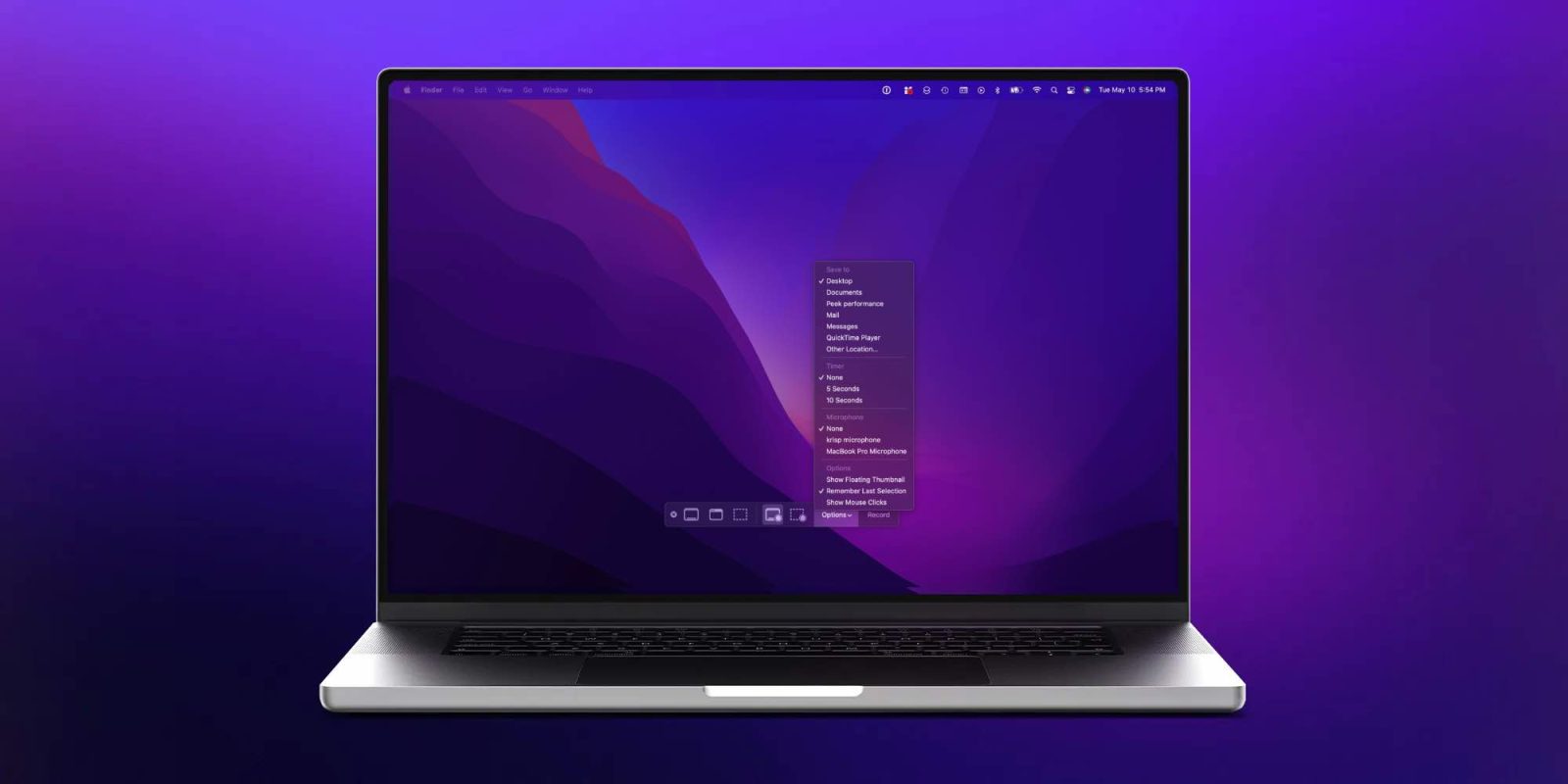
Capturer un enregistrement d’écran sur votre Mac est utile dans divers scénarios. Il existe des applications tierces pratiques pour vous aider, mais Apple propose une option intégrée gratuite avec macOS. Suivez plusieurs façons de filtrer les enregistrements sur Mac.
Avec les versions macOS modernes (Mojave et versions ultérieures), Mac disposer d’une application d’enregistrement d’écran caché avec des commandes plus avancées comme une minuterie, enregistrer dans les choix de destination, afficher/masquer le pointeur de la souris, mémoriser la dernière sélection, contrôler le microphone, etc.
Si vous effectuez principalement un enregistrement d’écran simple sur Mac, la fonctionnalité native est gratuite et ne nécessite aucune application à télécharger.
Cependant, si vous avez besoin de fonctionnalités avancées, nous aborderons également les options tierces ci-dessous.
Enregistrement d’écran sur Mac : des bases aux avancés
Outil macOS intégré
- Sur le clavier de votre Mac, appuyez sur la combinaison commande + maj + 5 (peut être utilisé lors de l’exécution de n’importe quelle application)
- En bas au milieu de l’écran, choisissez le rectangle avec une icône de cercle pour enregistrer tout l’écran ou le rectangle en pointillé avec une icône en forme de cercle pour enregistrer une sélection de votre écran
- Clique le Possibilités bouton si vous souhaitez activer le microphone, afficher les clics de souris, sélectionner un emplacement de sauvegarde, etc.
- Choisir Enregistrer commencer
- Lorsque vous avez terminé, cliquez sur le bouton Arrêter (cercle avec une icône carrée) dans la barre de menu située en haut au milieu/à droite de votre écran.
- Votre enregistrement s’affichera par défaut sur le bureau de votre Mac, sauf si vous avez choisi un emplacement de sauvegarde différent
Vous pouvez également afficher ce menu dans QuickTime en cliquant sur Fichier > Nouvel enregistrement d’écran, mais le raccourci clavier est généralement plus rapide.
Voici à quoi tout cela ressemble sur Mac :
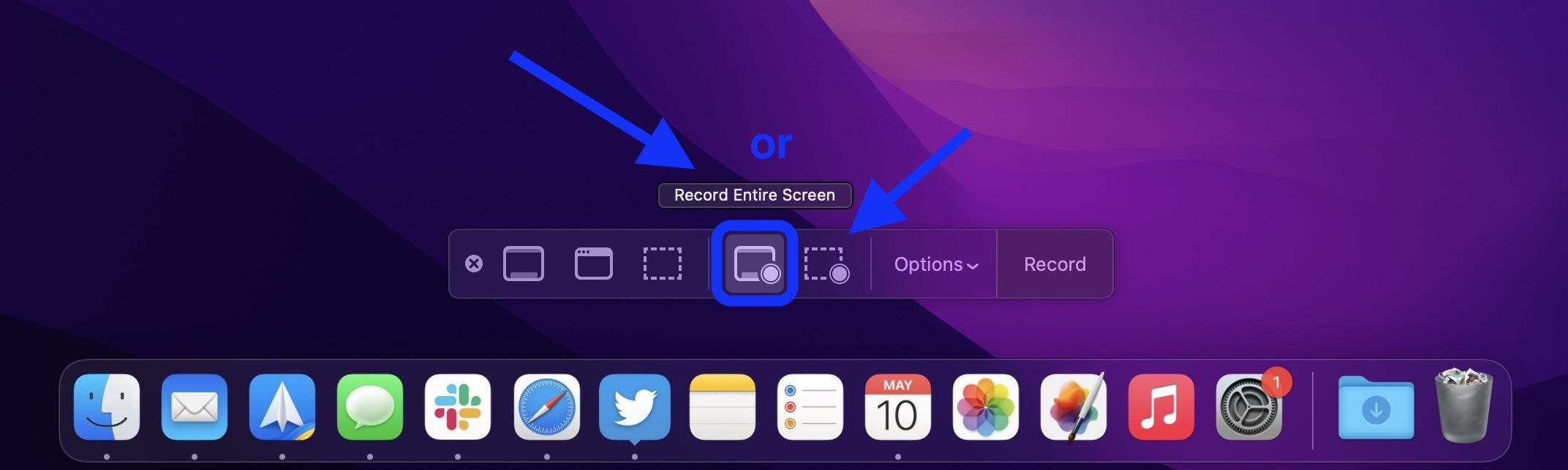
De là, vous pouvez soit appuyer sur Enregistrer pour démarrer ou cliquer Possibilités pour personnaliser vos paramètres d’enregistrement d’écran.
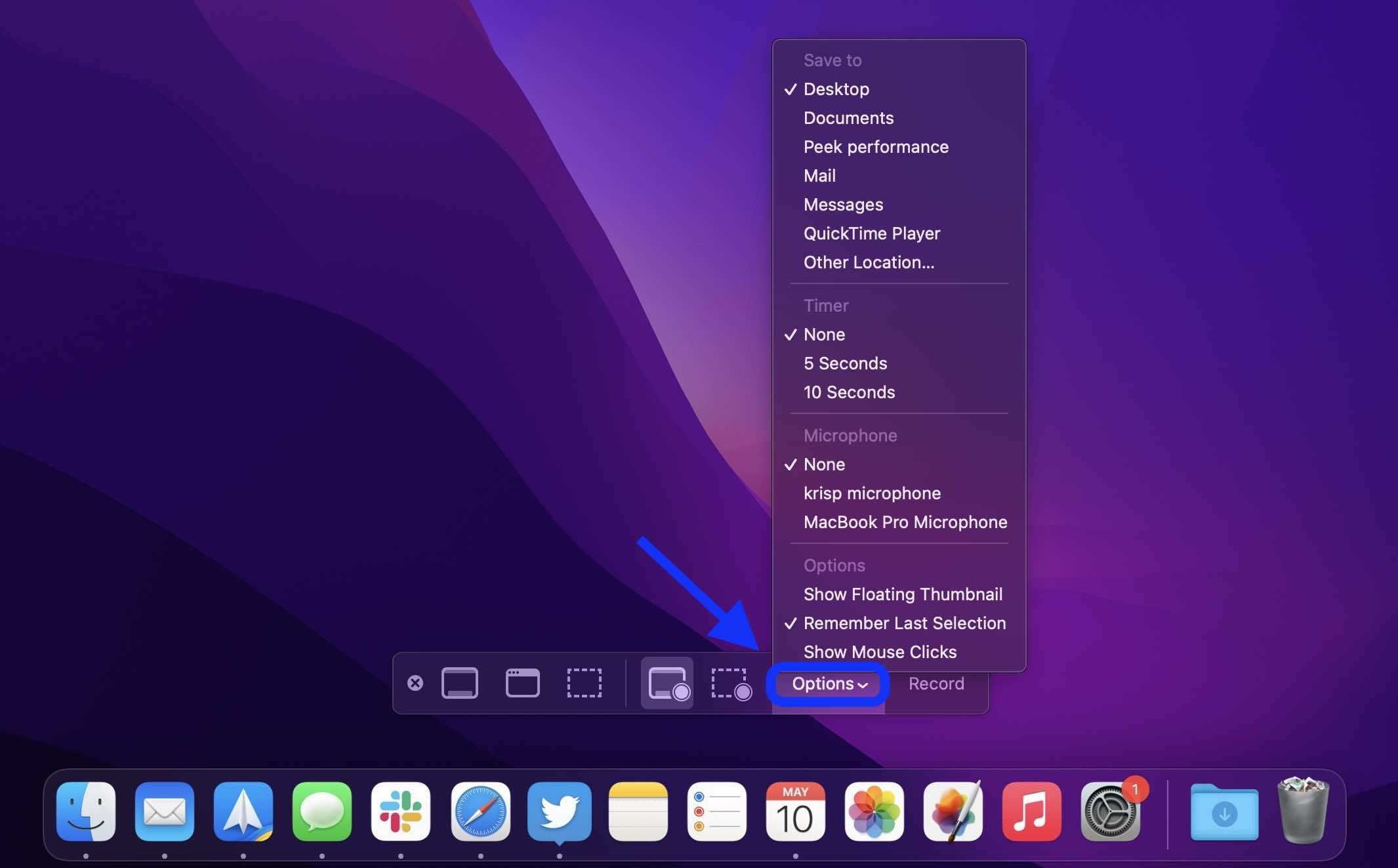
Si vous avez plusieurs écrans dans votre configuration, vous pourrez choisir quel écran enregistrer si vous avez sélectionné l’option plein écran.
Lorsque vous avez terminé, cliquez sur le bouton Arrêter (cercle avec une icône carrée) dans la barre de menu située en haut au milieu/à droite de votre écran.
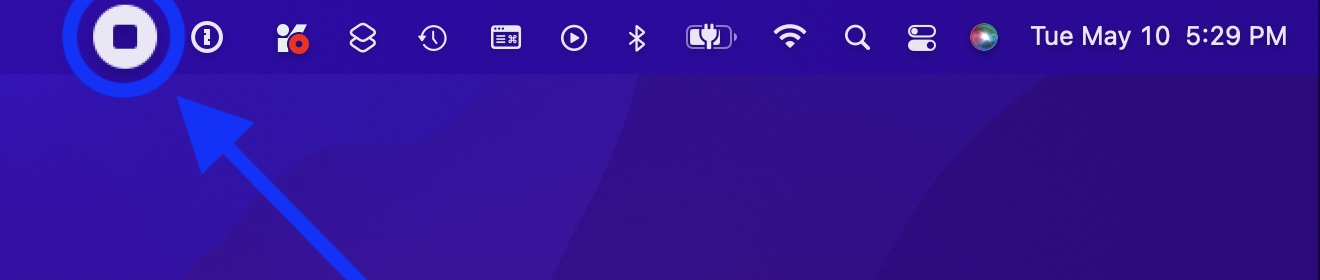
Recherchez votre enregistrement d’écran enregistré sur votre bureau ou à l’endroit où vous avez choisi de l’enregistrer lors de la personnalisation
Enregistrement d’écran sur Mac avec des applications tierces
Si vous avez besoin de fonctionnalités avancées d’enregistrement d’écran, l’un des favoris de l’équipe de 9to5Mac est CleanShotX.
Les capacités incluent :
- Annotations
- Superposition d’accès rapide
- Capture par défilement en plus de l’écran entier, de la sélection, des fenêtres, etc.
- Geler l’écran
- Enregistrement d’écran robuste
- Enregistrer au format GIF
- Activer automatiquement Ne pas déranger
- Afficher/Masquer le curseur
- Masquez l’encombrement de votre bureau lors de l’enregistrement
- Capturez des clics
- Capturer les frappes
- Téléchargez des captures d’écran et des enregistrements et obtenez un lien à partager avec CleanShot Cloud
- Mots clés
- Fonctionnalités de gestion d’équipe
- Domaine personnalisé et image de marque
CleanShot X est au prix de 29 $ pour 1 Mac en achat unique comprenant des mises à jour pendant un an (abonnement annuel facultatif de 19 $ pour les mises à jour futures). Pendant ce temps, CleanShot Cloud Pro offre toutes les fonctionnalités, y compris les noms de domaine et la marque personnalisés, le contrôle d’autodestruction, et bien plus encore. 8 $/mois par utilisateur en cas de paiement annuel.
Deux autres applications d’enregistrement d’écran tierces populaires pour Mac qui valent la peine d’être consultées incluent :
- Snagit – essai gratuit puis 39$/an ou 63$ à vie
- Monosnap – forfait de base gratuit ou 2,50 $ ou 5 $/mois pour les forfaits avancés et commerciaux
Lisez plus de didacticiels 9to5Mac :
FTC : Nous utilisons des liens d’affiliation automatique générateurs de revenus. Plus.


